| [经验分享]天逸510pro win10改win7教程图文教程(原创) |
 |
|
|
||
联想一体机win10改win7教程图文教程(适用联想新款全部一体机),现在以天逸510pro为例(亲测成功)
第一步、修改BIOS设置
第二步、安装win7 64位旗舰版原版ISO系统(调用USB3.0驱动,无人置守安装)

天逸510pro win10改win7教程图文教程(原创)
第一步:修改BIOS设置
天逸510S win10改win7是需要修改BIOS设置的
具体方法:
开机等联想“lenovo”LOGO出来时,快速按键盘F1进BIOS设置模式
1、Secure Boot改成Disabled——禁用安全启动
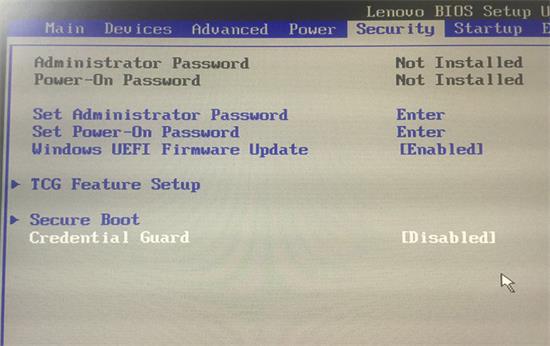
2、CSM改成Enable或Yes——开启兼容模式
3、Boot mode或UEFI mode改成Legacy——表示传统启动方式
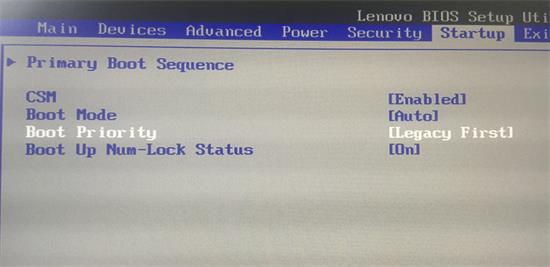
4、OS Optimized Defaults改成Disabled或Other OS——禁用默认系统优先设置
全部设置完成后,按F10保存,回车确定后电脑重启
第二步、安装win7 64位旗舰版原版ISO系统
首先要做准备工具:
1、带PE工具的光盘或者U盘
2、自动应答文件,在系统封装时候,无需值守(请提前下载好,放入带PE的U盘等用)
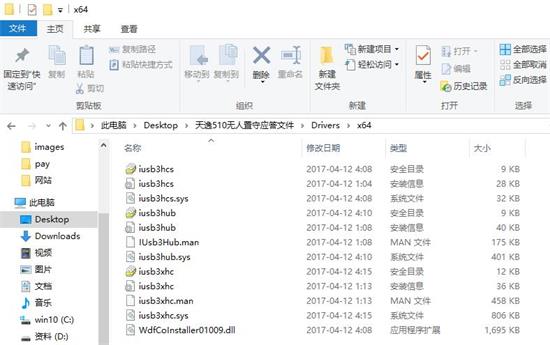
……(重要内容被隐藏)
……
3、win7 64旗舰版 sp1 系统镜像(度娘下载,务必下载原版ISO)
4、调用自动应答文件,安装驱动文件(最关键也关乎能否成功)
温馨提示:第七代处理器(Kaby Lake)架构对应的英特尔的H100,B250之类的芯片组系列主板,全面使用了Xchi技术标准的Usb3.0/3.1接口,而Win7系统并没有内置驱动,对这一技术标准也并不原生支持。面对那些完全没有配备USB2.0和PS/2接口的主板,Win7系统甚至连键盘鼠标都无法使用。所以很多人就认为:100系列主板不能Win7操作系统。CeoMSX来自系统总线的磁盘控制(AHCI\RAID)和USB3.0/3.1驱动导入工具,支持磁盘控制器驱动及XHCI驱动离线导入。
具体操作:
插上带PE系统的U盘,开机按F12,选择U盘启动,进入PE系统后给硬盘重新分区,硬盘分区表选择MBR(win10默认分区表是GUID)。
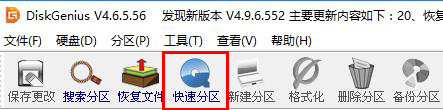
推荐使用 DiskGenius工具给硬盘分区
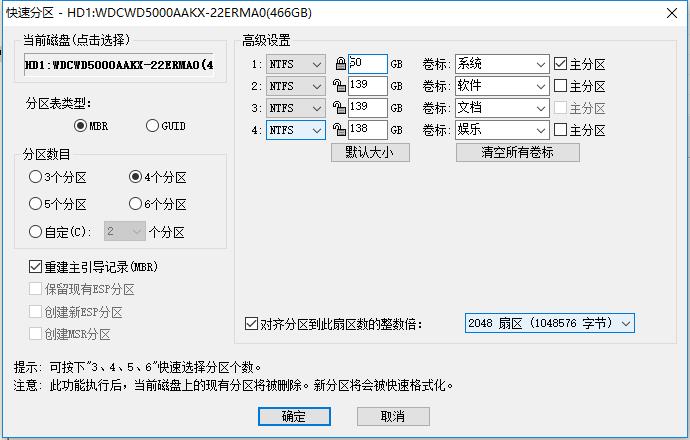
建议用“DiskGenius”,打开后,直接选择“快速分区”,将硬盘分成3个或4个区,具体以自己习惯而定,分区模式务必选择MBR 。 (预装的win10硬盘格式为GUID)
然后挂载系统镜像,安装系统 ……(重要内容被隐藏)
……
完成后重启电脑,按正常安装系统下一步下一步即可完成安装。
温馨提示:也可以安装GHO版的系统,但是安装完GHO版的系统后,由于win7本身不带USB3.0驱动,进入桌面后,您的鼠标和键盘可能都无法操作,所以必须注入USB3.0驱动才可以使用USB接口,才可以使用键鼠,具体方法,可以参考另外一篇文章。
http://www.whjldn.com/256.html
本主题由 本站站长 于 2018-08-27 18:25 审核通过
以上内容由武汉久龙电脑维修中心http://www.whjldn.com整理提供,如转载请注明出处
- 上一篇:完美解决拯救者R720玩游戏顿卡的方法
- 下一篇:华硕X75V不开机维修一例
